Hoje, é muito mais fácil pegar um vírus na Internet em um computador do que em um meio de armazenamento. Portanto, não há nada de surpreendente no fato de que muitos novos programas antivírus são mais projetados para a segurança da Internet. Já que na rede você não só pode pegar um vírus, mas também pegar um spyware que lerá seus dados pessoais. O Panda Antivirus também foi desenvolvido para proteger o seu computador online. Infelizmente, esses programas antivírus nem sempre podem ser desinstalados da maneira normal.
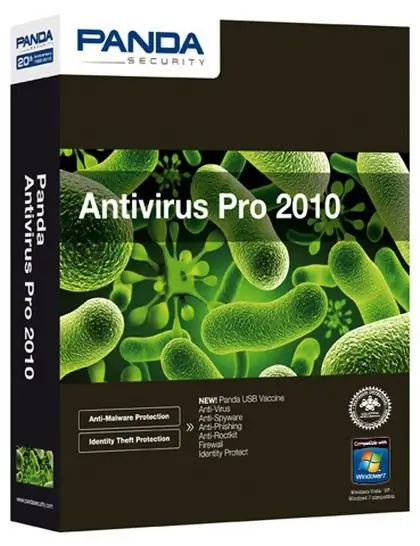
É necessário
Computador, antivírus Panda, Revo Uninstaller
Instruções
Passo 1
A primeira forma de remover o Panda Antivirus é a padrão. Clique em "Iniciar - Todos os programas". Encontre a linha do Panda Antivirus nos programas e clique com o botão direito sobre ela. Selecione “Desinstalar” entre as ações disponíveis.
Passo 2
Se o programa não for desinstalado da maneira padrão, você precisará inicializar o computador no modo de segurança. Reinicialize o PC e pressione continuamente a tecla F8 durante o processo de reinicialização. O menu de opções de inicialização do sistema operacional é exibido. Selecione "Modo de segurança".
etapa 3
Quando o computador inicializar, clique em "Iniciar", selecione a guia "Painel de Controle" e, em seguida, o componente "Adicionar ou Remover Programas". Encontre o Panda Antivirus e clique com o botão direito nele. No menu que aparece, selecione o comando "Excluir".
Passo 4
Se o antivírus também não for removido no modo de segurança, você precisará usar um software adicional. Baixe Revo Uninstaller. É totalmente gratuito, há suporte para a interface do idioma russo. Instale o programa em seu computador.
Etapa 5
Explore o menu do programa. Todas as ferramentas principais estão na barra superior. Selecione Uninstaller nas ferramentas disponíveis. Os programas instalados neste computador aparecerão na janela do programa. Eles serão exibidos como ícones, com o nome do programa abaixo do ícone.
Etapa 6
Nesta janela, selecione Panda Antivirus. Clique no ícone do programa com o botão direito do mouse. Um menu aparece com uma lista de ações possíveis. Selecione "Desinstalar", após o qual uma caixa de diálogo aparecerá, na qual você confirma a remoção do programa selecionado clicando em "Sim". A próxima janela exibirá uma lista de modos para excluir o programa selecionado. Selecione "Modo Avançado".
Etapa 7
O processo de desinstalação do programa começará. Observe que, neste modo, o processo pode levar vários minutos. Depois disso, o Revo Uninstaller fará uma varredura no registro em busca da presença de componentes antivírus não deletados. Se algum erro for encontrado, o programa irá corrigi-lo. Quando o processo for concluído, uma janela aparecerá informando que o processo de desinstalação foi concluído com sucesso.






